Las cámaras GoPro son resistentes, compactas y capaces de grabar videos espectaculares. Sin embargo, no están exentas de errores. En ocasiones, puedes encontrarte con archivos dañados o problemas inesperados que impiden reproducir tu contenido. Esto puede resultar especialmente frustrante cuando has invertido tiempo en una grabación importante.
Los problemas de funcionamiento y la necesidad de reparación GoPro son más frecuentes de lo que parece. Muchos usuarios experimentan errores similares, pero la buena noticia es que la mayoría de estos inconvenientes tienen solución. No siempre es necesario acudir al servicio técnico; existen métodos simples que puedes aplicar tú mismo.

En esta guía aprenderás cómo actuar cuando un archivo de video se corrompe, qué herramientas utilizar para reparar GoPro, y cómo recuperar archivos borrados GoPro sin complicaciones. Además, te daremos consejos útiles para prevenir futuros fallos y proteger tu contenido de manera eficaz.
Prueba Recoverit para recuperar datos perdidos de GoPro
Seguridad verificada. Más de 7,302,189 personas lo han descargado.
En este artículo
Parte 1: Causas comunes de archivos corruptos en cámaras GoPro

¿Tus archivos de GoPro están dañados? Lamentablemente, es una situación más común de lo que parece. Comprender por qué ocurre esto es el primer paso para evitar futuros errores y reducir la necesidad de reparación GoPro. A continuación, te presentamos las causas más habituales:
- Fallo de batería: Si la batería se agota mientras estás grabando, el archivo podría no guardarse correctamente. Es una de las principales causas de corrupción de vídeos.
- Problemas con la tarjeta de memoria: Usar tarjetas SD de baja calidad o mal formateadas puede provocar errores que requieran reparación GoPro urgente.
- Apagado incorrecto: Apagar la cámara sin detener antes la grabación puede dañar los archivos generados.
- Daños físicos: Un golpe, una caída o la exposición al agua pueden afectar tanto a la cámara como a los vídeos almacenados en ella.
- Errores de firmware: Un sistema desactualizado o con fallos puede provocar problemas al guardar archivos de vídeo.
- Interrupciones durante la transferencia: Si desconectas la cámara o extraes la tarjeta de memoria mientras copias archivos al ordenador, estos pueden corromperse.
- Tarjeta llena: Grabar cuando la tarjeta está casi al límite de su capacidad puede generar errores y archivos dañados.
- Temperaturas extremas: Usar tu GoPro en condiciones de calor o frío intensos puede afectar el rendimiento de la cámara y la integridad de los vídeos.
Parte 2. Consejos y trucos útiles para reparar GoPro y resolver errores comunes
En esta sección abordamos los problemas más frecuentes en cámaras GoPro y sus soluciones prácticas. Si tu cámara presenta fallos, aquí tienes varias maneras de llevar a cabo una efectiva reparación GoPro sin necesidad de recurrir a un servicio técnico.
1. Error de tarjeta SD: “No SD” o “SD ERR”
Uno de los errores más comunes que requiere reparar GoPro es cuando en la pantalla aparece un mensaje como "No SD" o "SD ERR". Aquí te mostramos tres métodos eficaces para solucionarlo:
- Método 1: Verifica el tipo de tarjeta SD
No todas las tarjetas SD son compatibles con tu cámara. Usar una tarjeta no recomendada puede generar errores. Consulta el manual de tu modelo y asegúrate de usar una tarjeta que cumpla los requisitos de velocidad y formato.
- Método 2: Limpia el contacto de la tarjeta
A veces, el problema radica en un mal contacto entre la tarjeta y el dispositivo. Retira la tarjeta, límpiala cuidadosamente con alcohol isopropílico y vuelve a insertarla. Evita soplar dentro del compartimento, ya que puede generar humedad.
- Método 3: Formatea la tarjeta SD
Si lo anterior no funciona, realiza un formateo completo. Primero, guarda tus archivos en una carpeta segura de tu computadora y luego formatea la tarjeta desde la cámara o el PC.
2. Imposible conectar la GoPro con la app
Si no logras sincronizar tu cámara con la aplicación GoPro, sigue estos pasos:
- Paso 1: Abre la app de GoPro y pulsa en el ícono “+” para añadir un nuevo dispositivo.
- Paso 2: Selecciona tu modelo, como ‘HERO7’ o ‘HERO8’.
- Paso 3: Dirígete al menú de la cámara y entra en Preferencias > Conexiones.
- Paso 4: Toca “Conectar dispositivo” y selecciona “GoPro App”.
- Paso 5: En la app, elige “Conectar cámara” y selecciona el modelo detectado.
- Paso 6: Pulsa en “¡Vamos!” para finalizar la conexión.
3. Restablecer GoPro Hero
Si tu GoPro HERO presenta fallos persistentes, un restablecimiento puede ayudarte:
- Método 1: Restablecimiento de fábrica
Ve a Preferencias > Resetear > Resetear a valores de fábrica. Esto eliminará configuraciones personalizadas, pero puede solucionar errores del sistema.
- Método 2: Restablecer valores predeterminados
Ve a Preferencias > Resetear > Resetear a valores predeterminados. Esta opción conserva ajustes como fecha, hora, formato de vídeo y nombre de la cámara, pero puede corregir pequeños fallos de funcionamiento.
4. Reparación GoPro de archivos corruptos
Si necesitas reparar GoPro por un archivo de vídeo dañado, sigue estos pasos técnicos para intentar recuperar el contenido:
- Asegúrate de que la tarjeta SD es legible por el ordenador.
- Copia el archivo corrupto a tu PC e intenta reproducirlo con VLC Player.
- Si conoces el modo en que fue grabado el archivo, usa el comando del script fix_header_v3a.pl. Ejemplo:
Parte c: \ gopro \ fix_header_v3a.pl c: \ gopro \ GOPR0752.MP4 -reso r5 - Luego, procesa el archivo con mp4muxer-0.9.3.zip y renómbralo como “move.mp4”.
- Finalmente, importa el archivo en un editor de vídeo como Sony Vegas para reconstruirlo con los parámetros originales.
Parte 3: ¿Cómo reparar videos GoPro de forma eficaz?
Si te enfrentas a archivos corruptos en tu GoPro, no entres en pánico. Existen varias soluciones que puedes probar para reparar videos GoPro fácilmente. A continuación, te mostramos tres métodos prácticos que puedes seguir paso a paso. ¡Ve probando cada uno hasta que tu archivo vuelva a funcionar!
Método 1: Usar la herramienta de reparación incorporada en GoPro
Las cámaras GoPro modernas vienen equipadas con una herramienta integrada para reparar videos dañados. Este sistema automático detecta archivos corruptos cuando insertas la tarjeta SD y puede restaurarlos sin necesidad de software adicional.
Esta función es especialmente útil si el video se dañó por una interrupción repentina, como una batería descargada o un apagado accidental.
Pasos para reparar videos GoPro desde la cámara:
- Inserta la tarjeta SD con archivos corruptos en tu GoPro. Enciende la cámara. Esta detectará automáticamente los archivos dañados.
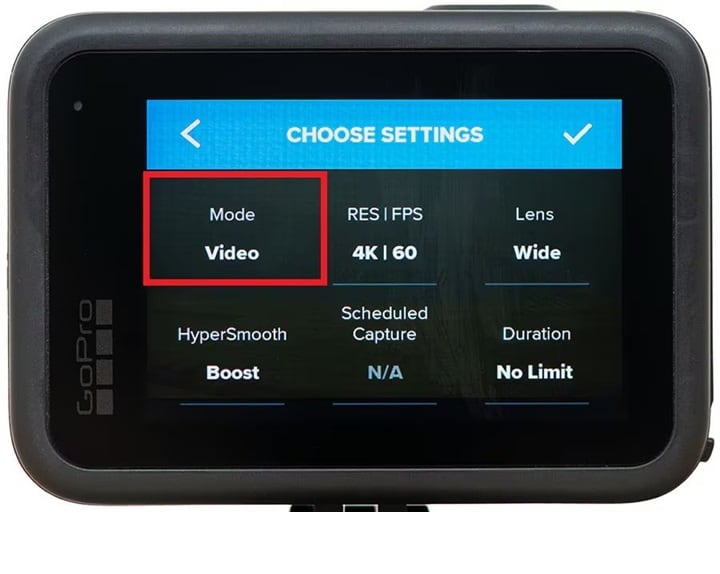
- Sigue las instrucciones en pantalla para iniciar el proceso de reparación. Espera a que se complete y verifica si tus videos ya se pueden reproducir correctamente.
Método 2: Convertir el formato del archivo en línea
Una técnica sencilla para reparar archivos GoPro corruptos es cambiar el formato del video. Convertir el archivo a otro tipo puede “borrar” daños menores durante el proceso de transformación.
Puedes utilizar convertidores de video online como CloudConvert, que son gratuitos, no requieren instalación y permiten arreglar problemas de reproducción sin complicaciones.
Pasos para reparar videos GoPro convirtiendo su formato:
- Ve a una plataforma de conversión de video online. Sube el archivo corrupto desde tu computadora.
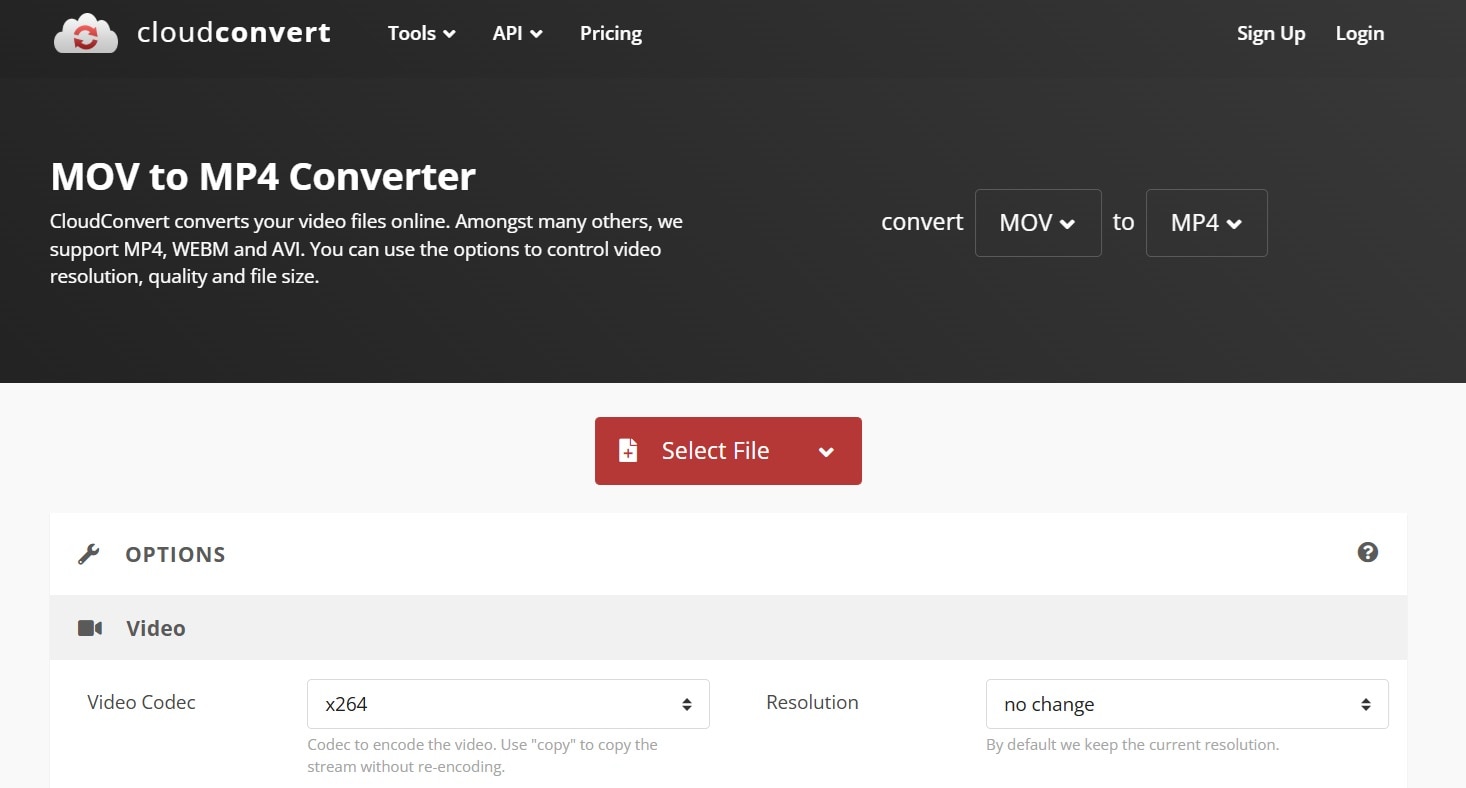
- Elige un formato diferente, como MP4. Inicia la conversión y descarga el archivo reparado. Reproduce el video para confirmar que se haya solucionado.
Método 3: Restaurar los videos desde una copia de seguridad
Si haces copias de seguridad periódicas de tus grabaciones, este método será el más fácil. Restaurar desde un backup elimina la necesidad de reparar GoPro manualmente y garantiza la integridad de tus grabaciones.
Las copias pueden estar guardadas en tu computadora, un disco externo o en la nube (Google Drive, Dropbox, etc.).
Pasos para recuperar videos GoPro desde un respaldo:
- Busca los archivos originales guardados en tu dispositivo o almacenamiento en la nube. Copia los videos de respaldo a tu computadora o tarjeta SD.
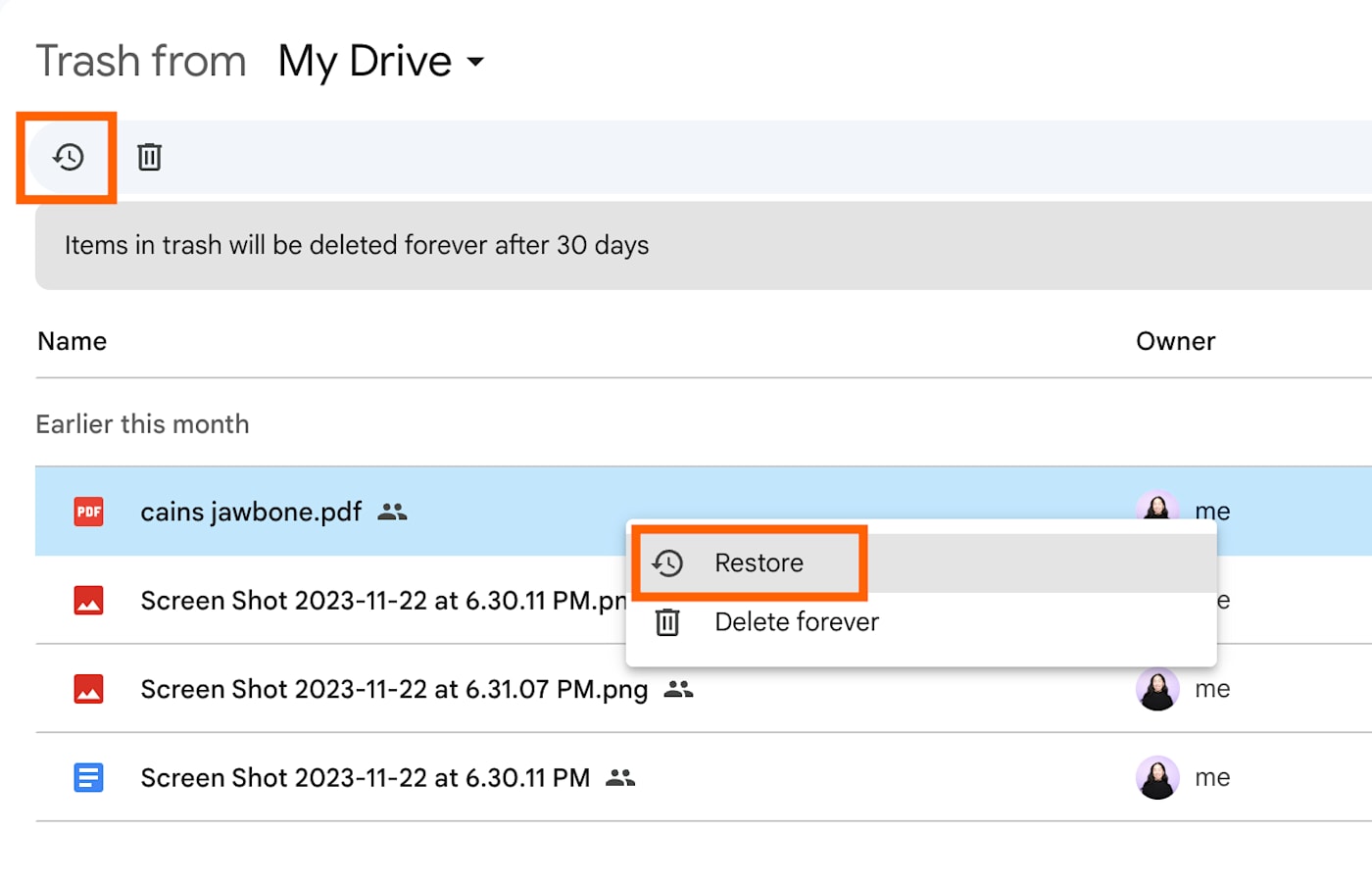
- Verifica que se reproduzcan correctamente. Si también están dañados, intenta los métodos anteriores.
Parte 4: ¿Cómo recuperar y reparar videos de cámara GoPro con la herramienta Recoverit?
A veces, los archivos de tu GoPro pueden eliminarse accidentalmente o por fallos técnicos. Esto resulta frustrante, especialmente si son grabaciones importantes. Pero existe una solución profesional: Recoverit, un software especializado que recupera videos borrados de GoPro y repara archivos dañados con alta efectividad.
Recoverit es compatible con todos los modelos de GoPro y tipos de tarjetas SD, por lo que funciona en cualquier caso. Además, restaura videos incluso si formateaste la tarjeta sin querer.
No solo recupera tus archivos perdidos, sino que también repara automáticamente videos corruptos que no se reproducían. ¡La solución definitiva para tus problemas con GoPro!
Sigue estos pasos fáciles para restaurar tus grabaciones perdidas:
- Descarga e instala el software Recoverit desde el sitio oficial. Conecta tu cámara GoPro o tarjeta SD a la computadora. Abre el programa. En la pantalla inicial, selecciona el dispositivo que contiene los archivos perdidos (SD o GoPro).

- Haz clic en “Escanear”. El programa buscará todos los archivos que se pueden recuperar.

- Cuando termine el escaneo, podrás previsualizar los videos encontrados. Marca los que quieras recuperar.

- Haz clic en “Recuperar” y elige una carpeta segura donde guardar los archivos restaurados.

Video relacionado >>: ¿Cómo recuperar archivos de la tarjeta SD de GoPro?
Parte 5: Consejos y Trucos Profesionales para Reparar Videos Corruptos de GoPro
Más allá de los métodos estándar, los profesionales tienen trucos para reparar videos corruptos de GoPro. Estos consejos pueden ahorrarte tiempo y estrés. También ayudan a prevenir problemas futuros de reparación.
Aquí tienes algunos consejos y trucos profesionales para reparar videos corruptos de GoPro:
- Usa la herramienta de reparación integrada de GoPro: Muchos modelos de GoPro tienen una función incorporada para reparar archivos dañados. Simplemente enciende la cámara, y detectará e intentará arreglar los videos dañados automáticamente.
- Cambia el formato del archivo: Convertir el video a un formato diferente utilizando convertidores en línea a veces puede resolver problemas de corrupción menores. Este método es gratuito y no requiere descargar software.
- Software Recoverit: Utiliza herramientas como Recoverit para recuperar y reparar archivos de GoPro gravemente dañados. Funciona con todos los modelos de GoPro y puede manejar varios videos a la vez.
- Copia de seguridad y restauración: Siempre guarda copias de seguridad de tus videos. Si un archivo se corrompe, restaurarlo desde una copia de seguridad es la solución más fácil y confiable.
- Reproductor VLC Media Player: VLC tiene una función de reparación incorporada para archivos AVI. Convierte tu video de GoPro a AVI y usa VLC para repararlo.
- Software profesional de reparación: Herramientas como Repairit y Stellar Repair for Video pueden manejar daños graves y restaurar tus archivos de manera efectiva.
¡Estos métodos pueden ayudarte a recuperar y reparar tu valioso material con facilidad!
Conclusión
Los problemas con cámaras GoPro le ocurren a cualquiera. Los archivos corruptos de GoPro son frustrantes, pero se pueden reparar. Esta guía cubrió múltiples formas de arreglar videos de GoPro. Ahora tienes las herramientas para reparar archivos corruptos de GoPro por tu cuenta.
La reparación de cámaras GoPro no siempre necesita ayuda profesional. Muchos problemas comunes tienen soluciones simples. Los métodos que compartimos funcionan para la mayoría de los casos de corrupción. Puedes recuperar y reparar videos de cámara GoPro en casa.
Recuerda hacer copias de seguridad de tus grabaciones con regularidad. La prevención ayuda a evitar dolores de cabeza futuros. Mantén tu firmware actualizado y usa tarjetas SD de buena calidad. Con estos consejos, pasarás menos tiempo solucionando problemas y más tiempo capturando imágenes increíbles con tu GoPro.
Prueba Recoverit para recuperar datos perdidos de Gopro
Seguridad verificada. Más de 7,302,189 personas lo han descargado.
Preguntas frecuentes
-
¿Por qué se corrompen mis archivos de GoPro una y otra vez?
La corrupción recurrente de archivos en GoPro suele deberse a problemas específicos. Puede que tu tarjeta SD sea demasiado lenta o incompatible con tu modelo de GoPro. Las cámaras GoPro requieren tarjetas rápidas y de alta calidad. Otra causa común es la batería baja durante la grabación. Siempre carga completamente antes de sesiones importantes. Los problemas de firmware también pueden provocar corrupción constante. Actualiza tu GoPro a la última versión. Si el problema persiste tras estos ajustes, podría tratarse de un fallo de hardware. Contacta al soporte de GoPro para conocer opciones de reparación. Ellos pueden determinar si tu dispositivo necesita servicio técnico profesional. -
¿Se pueden reparar todos los archivos dañados de GoPro?
No todos los archivos corruptos de GoPro pueden recuperarse. El éxito de la reparación depende del nivel de daño. Archivos ligeramente dañados tienen altas probabilidades de recuperación, mientras que los severamente corruptos podrían ser irrecuperables. Cuanto antes intentes reparar los videos, mayores serán tus posibilidades. Evita seguir usando una tarjeta con archivos dañados, ya que dificulta la recuperación. Para archivos críticos, existen servicios profesionales con herramientas avanzadas para reparar videos de GoPro, aunque incluso ellos no garantizan un 100% de éxito en todos los casos. La mejor estrategia es la prevención. -
¿Cómo puedo evitar que se corrompan mis archivos de GoPro en el futuro?
Prevenir la corrupción de archivos es más fácil que repararlos. Usa siempre tarjetas SD de alta calidad recomendadas por GoPro. Formatea la tarjeta en la cámara antes de cada grabación importante. Mantén el firmware de tu GoPro actualizado. Nunca extraigas la tarjeta SD mientras la cámara esté encendida o procesando datos. Asegúrate de tener batería suficiente antes de grabar; para sesiones largas, usa alimentación externa. Haz copias de seguridad periódicas en múltiples ubicaciones. Apaga correctamente la cámara tras grabar y evita llenar por completo la tarjeta SD (deja espacio libre). Con estos hábitos, rara vez necesitarás servicios de reparación para archivos corruptos.


